
时间:2021-04-03 08:07:14 来源:www.win10xitong.com 作者:win10
windows系统由于出色的稳定性,深受大家的喜爱,但是还是难免会到win10登录界面名字怎么取消的问题,而且也绝对不是所有网友都知道该怎么解决win10登录界面名字怎么取消的问题。我们这次可以尝试着自己来解决win10登录界面名字怎么取消的问题,这样我们的电脑相关知识水平又有所提高了。按照这个步骤去处理就行了:1、首先通过左下角的搜索栏中输入regedit命令并打开。2、然后在打开的注册表编辑器中找到以下路径:HKEY_LOCAL_MACHINE\SOFTWARE\Microsoft\Windows\CurrentVersion\Policies\System就行了,这样,这个问题就可以很简单的处理了。win10登录界面名字怎么取消的问题到底该怎么弄,我们下面一起就起来看看它的完全处理技巧。
1.首先,在左下角的搜索栏中输入regedit命令并打开它。
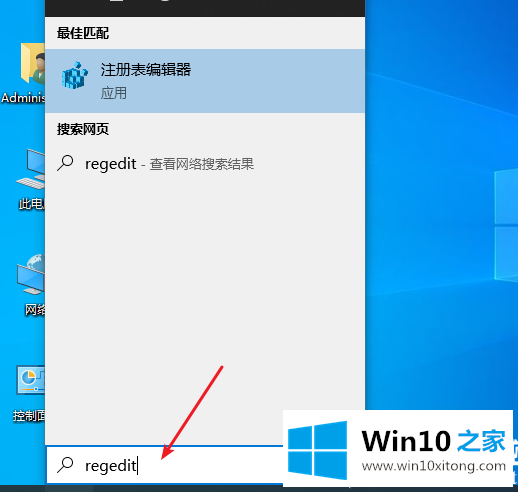
2.然后在打开的注册表编辑器中找到以下路径:HKEY _本地_机器\软件\微软\ windows \当前版本\策略\系统
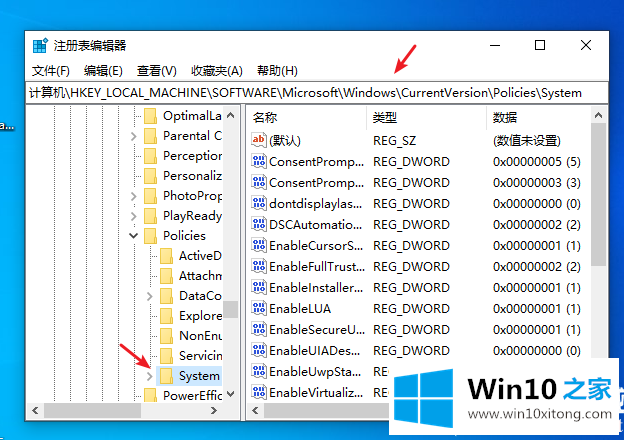
3.然后我们找到dontdisplaylastusername,双击它将数据更改为1。
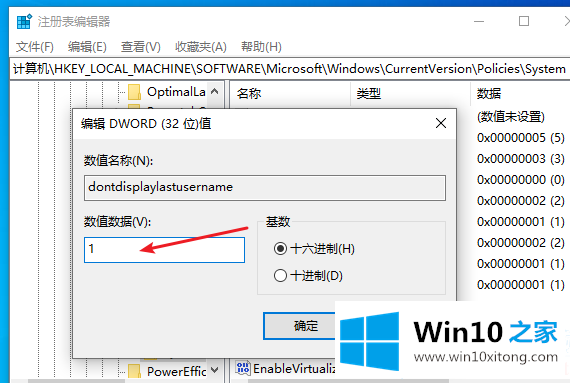
4.然后我们右击系统项,创建一个新的双字(32位)
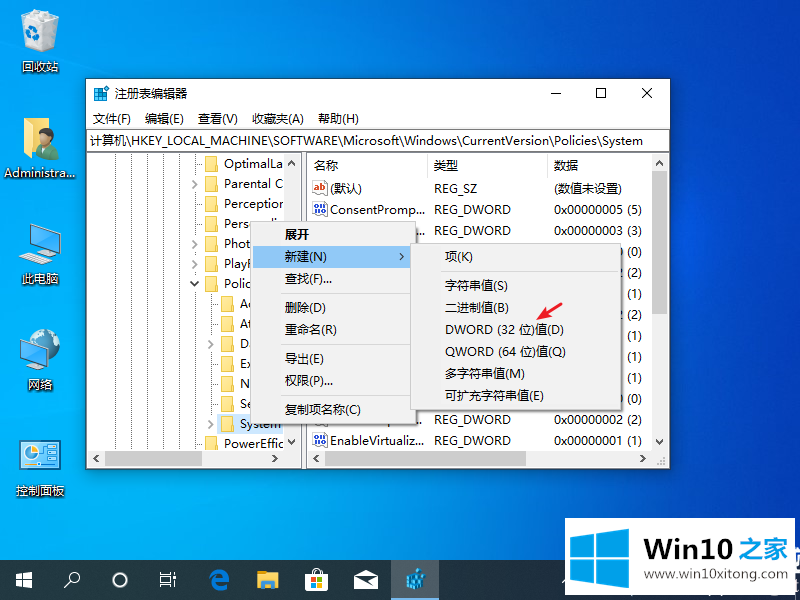
5.然后将我们创建的值的名称更改为DontDisplayLockedUserID。
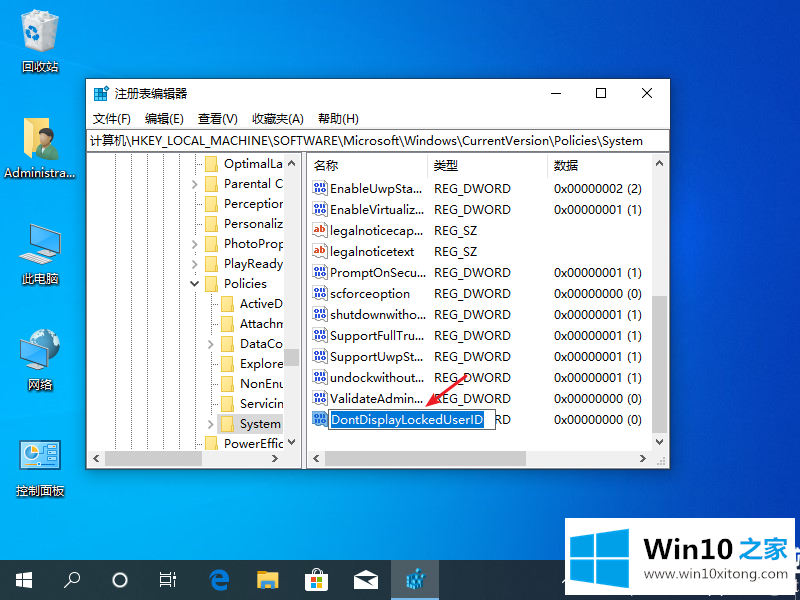
6.然后我们双击新的,然后将值更改为3。
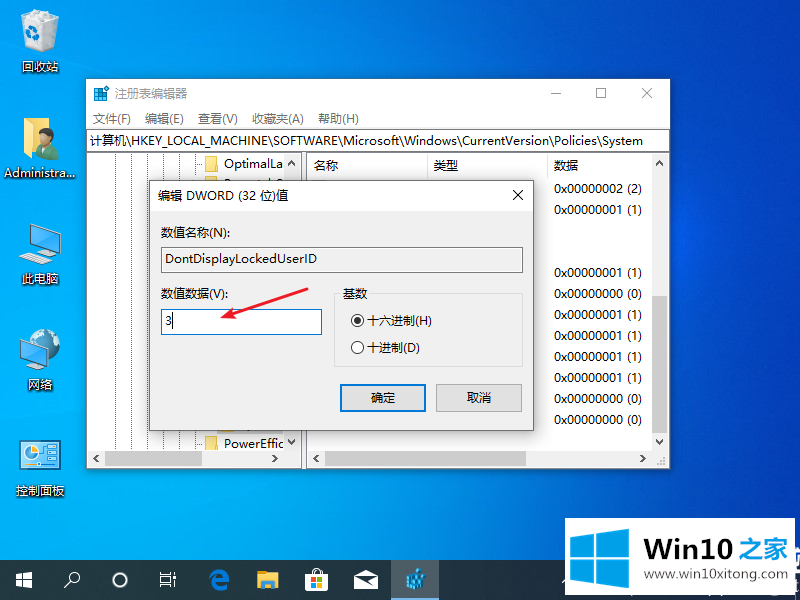
以上是边肖为大家整理的Win10开机问候语的更改方法介绍。想了解更多可以关注win10 Home!
以上内容就是讲的win10登录界面名字怎么取消的完全处理技巧,如果还不能解决,我们可以用重装系统这个万能方法解决,如果你需要下载系统,可以继续关注本站。